AutoCAD 블록 개체를 다른 색으로 변경할 수 없을 때 해결방법

다른 사용자로부터 AutoCAD 도면을 받고 인쇄를 위해
블록 객체를 다른 색으로 변경해야 합니다.
그러나 모든 블록을 다른 층에 배치하거나
특성 팔레트에서 블록 색상을 변경해도 블록 객체 색상이 변경되지 않습니다.
예를 들어 이 파일에서 모든 컴퓨터 블록은 '컴퓨터' 계층의 녹색이나
속성에 할당된 색상을 사용하지만 노란색은 유지해야 합니다.
2023.11.30 - AutoCAD 튜토리얼: 브레이크라인을 알아보자

AutoCAD 블록 개체를 다른 색으로 변경할 수 없을 때 원인
블록 객체가 ByLayer 또는 ByBlock 대신 특정 색상으로 생성되었습니다.
블록을 다른 레이어에 배치하거나 블록의 색상을 변경해도
특정 색상으로 생성된 블록 객체는 색상이 변경되지 않으므로 블록 색상이 변경되지 않습니다.
블럭 객체가 현재 레이어 색상 속성인 블럭 객체 속성 참조를 상속하지 않습니다.
이 도면에서 블록 객체는 ByLayer/ByBlock 대신
Color=Yellow로 생성되었으며 노란색으로 유지됩니다.
블록 편집기에서 개체 속성은 모두 노란색으로 표시됩니다.

AutoCAD 블록 개체를 다른 색으로 변경할 수 없을 때 문제 해결
모든 블록 객체 속성을 Color=By Layer로 변경하고
필요에 따라 모든 객체를 Layer=0에 배치합니다.
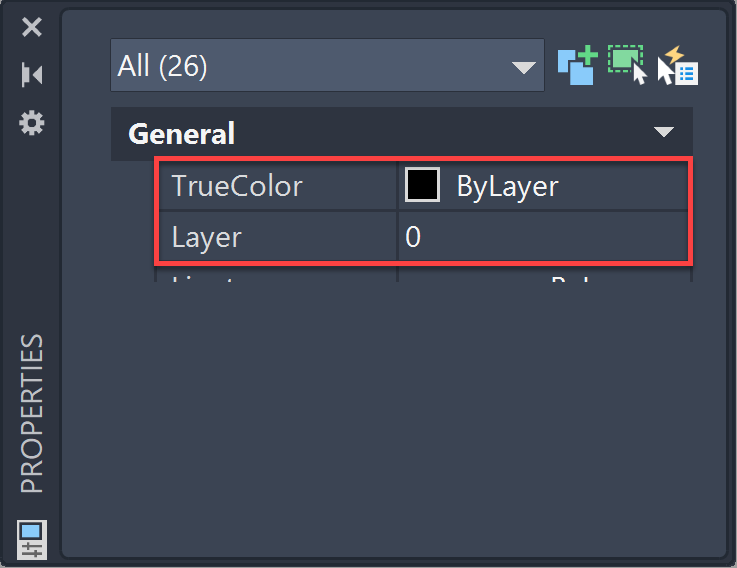
업데이트할 블록이 많지 않은 경우 블록 편집기를 사용하여
모든 블록 객체를 속성 팔레트에서 Color=By Layer로 변경할 수 있습니다.
업데이트할 블록이 많을 때는 SETBYLAYER 명령을 사용하여 모두 업데이트할 수 있습니다.
블록 객체를 Color=By Layer로 변경
블록 객체 속성을 Color=ByLayer로 빠르게 변경하려면 SETBYLayer AutoCAD 명령을 사용합니다.
명령 프롬프트에서 Set by layer를 입력합니다.

또는 수정 탭의 홈 리본에서도 가능합니다.
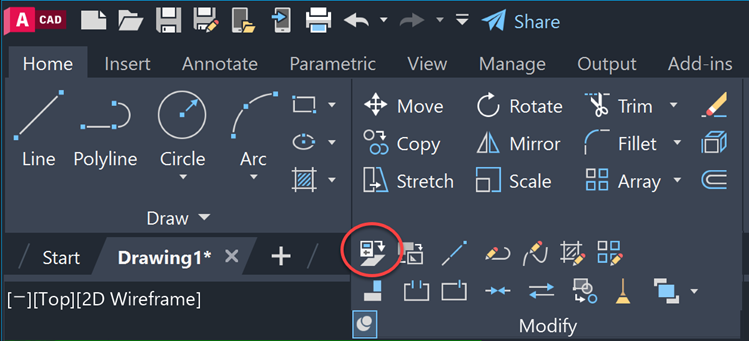
설정 옵션을 선택하여 색상
(및 필요한 경우 선종, 선종, 재료, 플롯 스타일 및 투명도)이 선택되었는지 확인합니다.
기본적으로 이 옵션은 모두 선택됩니다. 또는 SETBYLayerMODE 변수를 사용합니다.

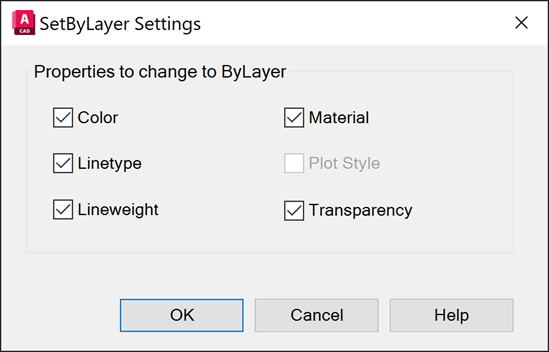
블록이 많지 않은 경우 그래픽 창에서
각 블록을 수동으로 선택하여 선택 세트에 추가합니다.

도면에 블록이 많으면 SETBYLayer를 호출하기 전에 QSELECT 명령을 사용합니다.
속성 팔레트에서 qselect 아이콘을 선택하거나 QSELECT 명령을 입력합니다.
빠른 선택 대화 상자에서 다음 옵션을 선택하여 모든 도면 블록을 선택합니다.
개체 유형: 삽입
연산자: 모두 선택
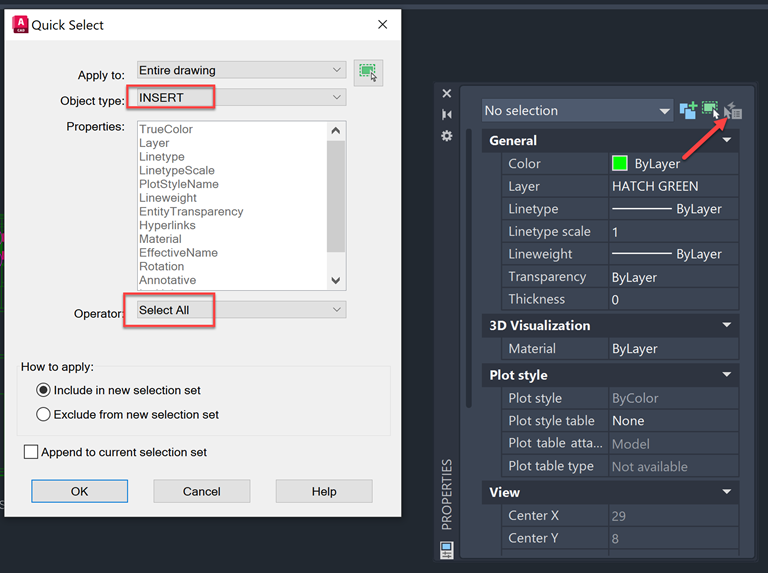
블록이 선택되면 SETBYLayer에 입력하고 Enter를 클릭합니다.
색상(및 기타 속성)을 레이어 기준으로 변경하려면 예를 선택합니다.

이제 모든 블록이 레이어 색상으로 업데이트됩니다.
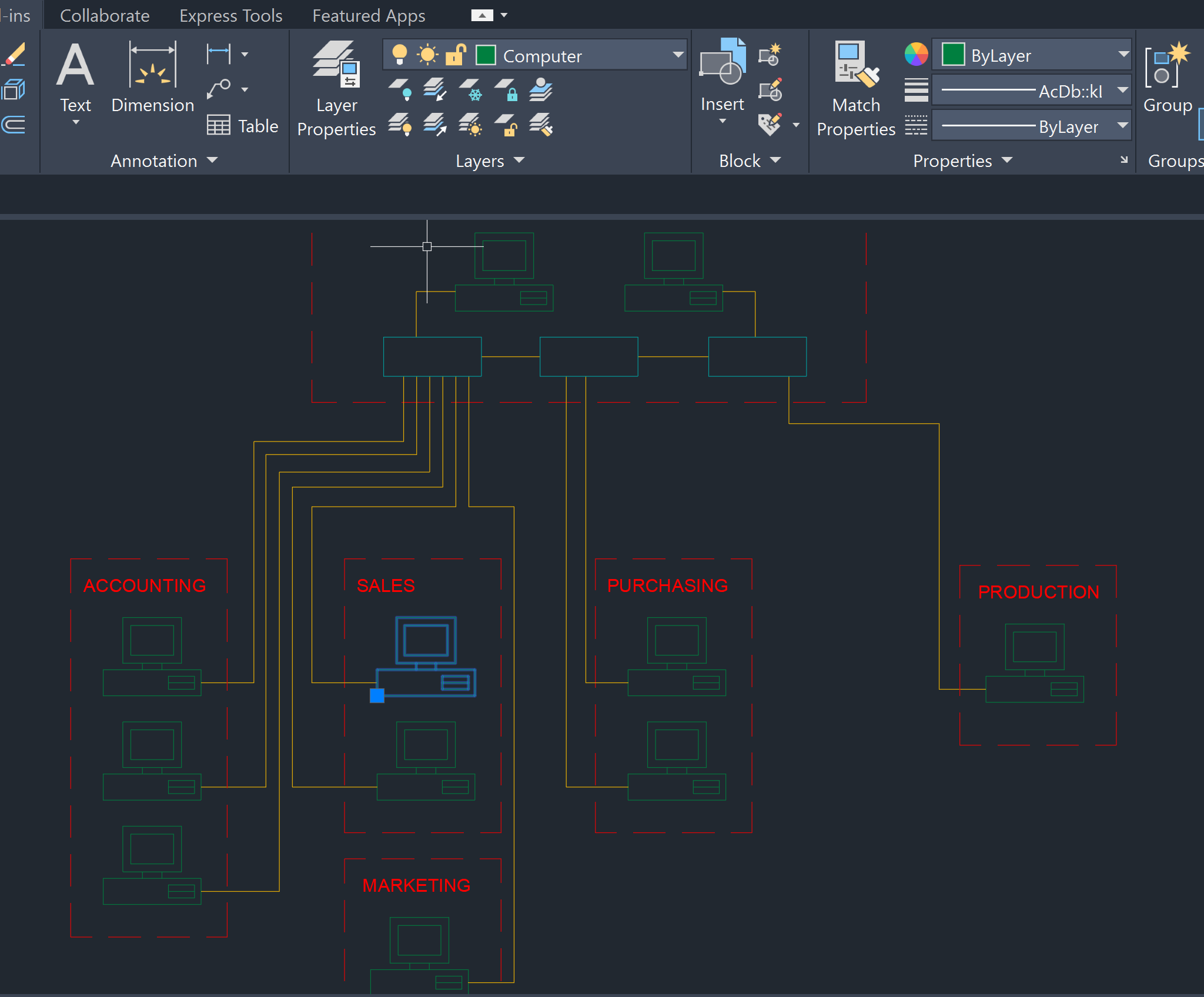
계층 0에 블록 개체 배치
블록 객체를 레이어 0에도 배치해야 하는 경우 블록 편집기를 사용하여 블록 객체 속성을 변경합니다.
모든 블록 개체를 선택하고 레이어 속성을 레이어 0으로 변경합니다.
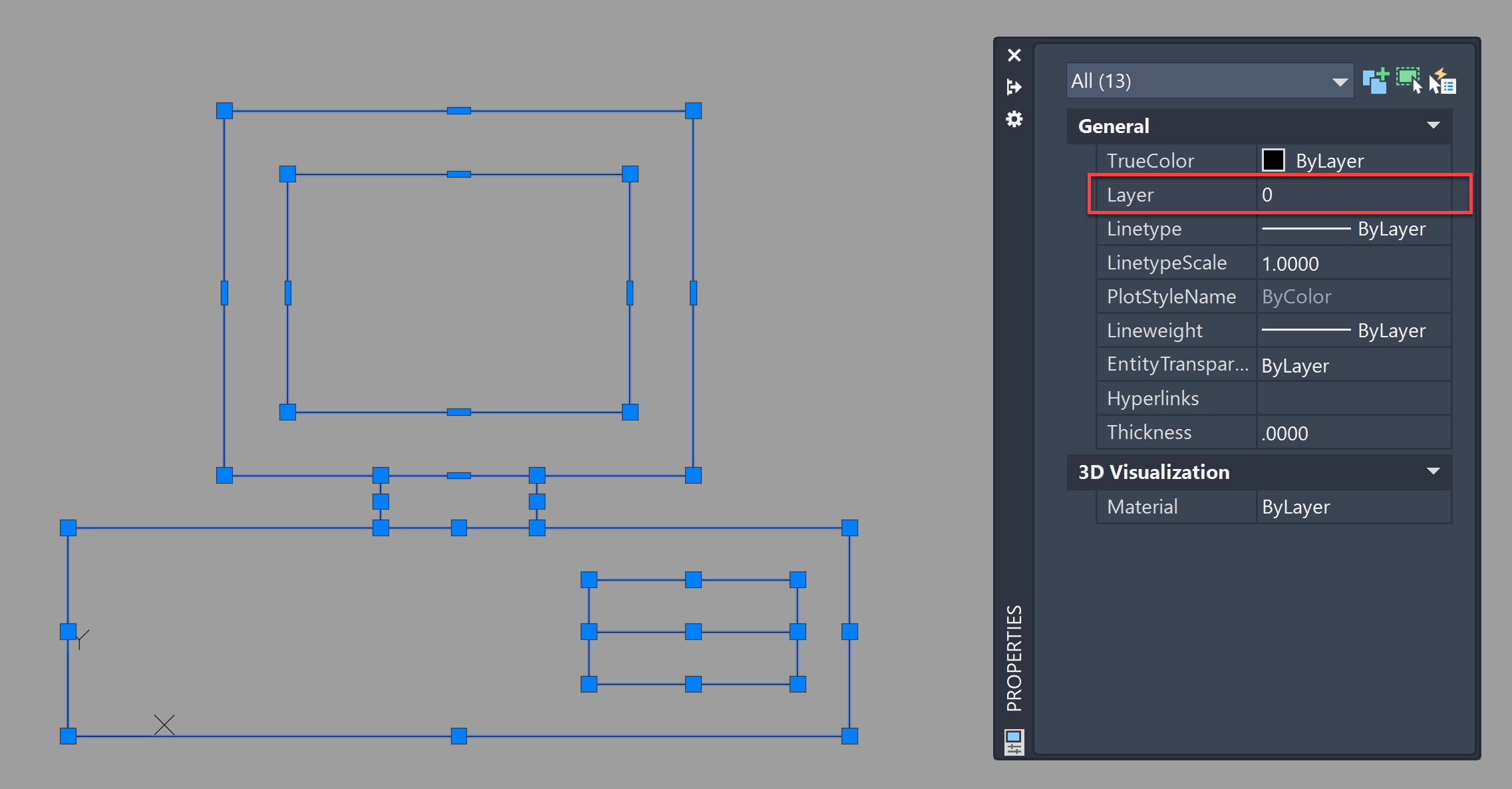
2022.10.12 - 오토캐드/ 캐드 초보자를 위한 단축키 및 명령어 모음집
오토캐드/ 캐드 초보자를 위한 단축키 및 명령어 모음집
오토캐드/ 캐드 초보자를 위한 단축키 및 명령어 모음집 오토캐드 초보자 분들을 위한 오토캐드 명령어 및 단축키 모음입니다. 현업을 하시면서 갑자기 생각나지 않는 명령어가 있다면, ctrl + f
kanonxkanon.tistory.com
2022.06.02 - CAM의 종류, CAD와의 차이, 특징, 장점에 대하여
2022.09.15 - 스케치업 실제 좌표 넣어 시간 날짜 별 건물 음영분석하는 방법
스케치업 실제 좌표 넣어 시간 날짜 별 건물 음영분석하는 방법
스케치업 실제 좌표 넣어 시간 날짜 별 건물 음영분석하는 방법 스케치업은 3D 모델을 만드는 기능은 물론 건물을 짓고자 할때 미리 대강 건물을 올려서 음영이 어떻게 질 지 확인할 수 있는 기
kanonxkanon.tistory.com
2023.12.02 - 도면상의 기호나 표기의 의미를 알아보자 (P.C.D. B.C.D. 외 5건)
-
'IT 이것저것 > 오토캐드autocad' 카테고리의 다른 글
| AutoCAD에서 텍스트 높이, 글꼴 및 기타 옵션 조정 (0) | 2023.12.28 |
|---|---|
| AutoCAD 십자형 마우스 포인터의 색상을 변경하는 방법 (0) | 2023.12.27 |
| AutoCAD 도면에서 개체 스냅의 종류와 설정법 알아보기 (0) | 2023.12.25 |
| AutoCAD에서 예상보다 두껍거나 가벼운 선가중치를 변경하기 (0) | 2023.12.24 |
| AutoCAD 도면에서 텍스트를 정렬하는 명령어 및 방법 알아보기 (0) | 2023.12.21 |




댓글
KaNonx카논님의
글이 좋았다면 응원을 보내주세요!
이 글이 도움이 됐다면, 응원 댓글을 써보세요. 블로거에게 지급되는 응원금은 새로운 창작의 큰 힘이 됩니다.
응원 댓글은 만 14세 이상 카카오계정 이용자라면 누구나 편하게 작성, 결제할 수 있습니다.
글 본문, 댓글 목록 등을 통해 응원한 팬과 응원 댓글, 응원금을 강조해 보여줍니다.
응원금은 앱에서는 인앱결제, 웹에서는 카카오페이 및 신용카드로 결제할 수 있습니다.